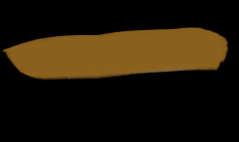イラストテクニック第147回/いず

第147回は、いずさんの登場です!CLIP STUDIO PAINTを使ったイラスト作成過程を紹介します。
いずイラストレーター。
ゲーム会社で3D担当後、ソーシャルゲームのイラスト、原画等で活動しています。
ウェブサイト
各項目のサムネイルをクリックすると、制作画面のスクリーンショットか、拡大画像を見ることができます。
ラフ

CLIP STUDIO PAINT でラフを描いています。
背景と仕上げの調整、加工のみPhotoshopを使用して作業しています。
狐耳の男の子が狐火で遊んでるイメージで構図を考えました。
全体的に夜のような暗い雰囲気を入れたいなど、コンセプトを考えつつ画面を構成していきます。
線画作成

ラフの上に新しくレイヤーを置き、線画を作成していきます。
使用するペンはSAIの鉛筆ペンにタッチが似るようカスタマイズしています。
今回は人物、顔まわり、背景に分けて線画を作成しておきます。
下塗りを細かく塗り分けて、塗り忘れがないようにするためです。
金属の彩色
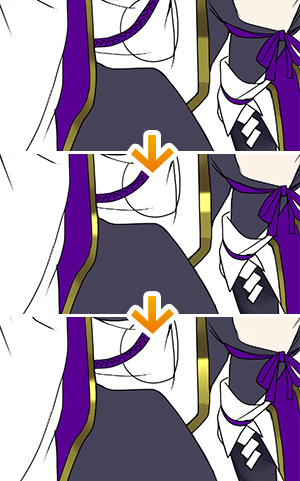
キラキラする素材や金属等の彩色です。
まずベースの色に影色を乗せます。
その後、加算発光レイヤーを追加しハイライトを乗せ、ぼかしペンでハイライトを伸ばします。
最後に縁のハイライトを追加して入れます。
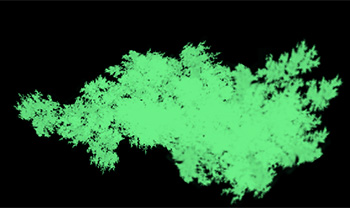
木は、木ブラシを作成して描き込みます。
木は遠景、近景で分けてそれぞれ使用するブラシをあらかじめ作成しています。
自然物を描くときには作業時間の短縮になりますので、よく使う自然物のブラシは作成しておくと便利です。

背景にブラー(ぼかし)の加工をかけます。
人物をひきたてるのと、絵の構図の遠近を出すためです。
メインが人物のため、描き込み過ぎないようにして足りないと感じられたところだけ、加筆します。
石は塗ったあとテクスチャを貼り込み、なじませます。
人物が手前になるので、手前は加筆、奧側は描きこみ過ぎないように 注意して塗り込んでいきます。
人物に影を加筆

背景の色味に合わせて、人物全体に影を入れていきます。
髪のときの塗り方と同様です。
背景も含めて、乗せた影レイヤーが濃くなりすぎないように注意します。
人物に入れるハイライトがこの夜のイラストの中で「一番明るい部分」になるようにします。
エフェクト
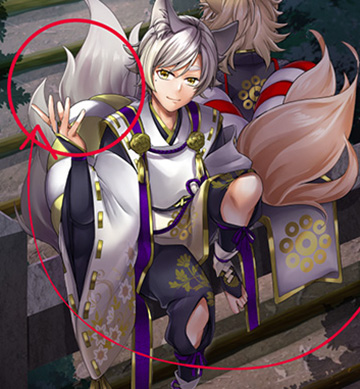
エフェクトを作ります。
まずは全体的なエフェクトの流れる方向を決めます。
エフェクトは光の動きなので、メインのエフェクトがどう動いてるのか、というのをまず決めると作りやすいです。
今回は全体的に人物の周りを動くような想定です。